如何在Excel中将所有标签页缩放至同一大小?
在单个Excel工作簿中处理多个工作表时,您可能会注意到每个工作表可以有自己的缩放设置。默认情况下,每张工作表以100%的比例打开,但通常会调整缩放级别以更好地查看数据,特别是当您与他人共享工作簿或在投影仪上展示信息时。通过状态栏上的滑块调整缩放比例仅影响当前查看的工作表。这会在不同标签页之间造成不一致,使得导航和数据比较变得不够顺畅——尤其是当您经常在工作表之间切换时。
如果您正在寻找一种快速将所有(或多个)工作表标签设置为相同缩放大小的方法,Excel提供了一些实用的解决方案来满足这一需求。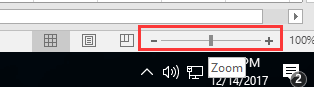
使用Ctrl或Shift键将所有标签页缩放至同一大小
如果您希望为工作簿中的多个或所有工作表标签设置相同的缩放级别,可以利用内置的选择快捷键结合缩放滑块。此方法简单直接,不需要任何公式或代码,非常适合日常使用,尤其是当您只需调整少数几张工作表的缩放设置时。
要为多张非连续的工作表应用相同的缩放级别,请按住 Ctrl 键并点击您想要调整的每个工作表标签。选中所需标签后,移动到Excel窗口右下角的 缩放滑块 并向左或向右拖动以设置所需的缩放百分比。现在,所有选定的工作表将共享相同的缩放级别。这种方法特别方便,尤其是当您只想同步特定工作表的缩放比例,而让其他工作表保持不变时。
或者,如果您想调整工作簿中所有工作表的缩放比例,请点击第一个工作表标签,然后按住 Shift 键并点击最后一张工作表标签。这将选择从第一个到最后一个标签之间的所有工作表(包括首尾)。接下来,再次拖动 缩放滑块 以在这些工作表上设置统一的缩放比例。
请注意,当多张工作表被选中时,您所做的任何更改(包括数据输入或格式设置)都会应用于所有选定的工作表,这可能导致意外更改。调整缩放比例后,请务必单击任意单个工作表标签以取消选择组,防止不必要的编辑。
这种手动方法快速且无需技术专长,但它有一个局限性:如果稍后在工作簿中添加新工作表,则需要重复该过程以将它们包含在同步缩放设置中。

使用 Kutools AI 解锁 Excel 魔法
- 智能执行:执行单元格操作、分析数据和创建图表——所有这些都由简单命令驱动。
- 自定义公式:生成量身定制的公式,优化您的工作流程。
- VBA 编码:轻松编写和实现 VBA 代码。
- 公式解释:轻松理解复杂公式。
- 文本翻译:打破电子表格中的语言障碍。
最佳Office办公效率工具
| 🤖 | Kutools AI 助手:以智能执行为基础,彻底革新数据分析 |代码生成 |自定义公式创建|数据分析与图表生成 |调用Kutools函数…… |
| 热门功能:查找、选中项的背景色或标记重复项 | 删除空行 | 合并列或单元格且不丢失数据 | 四舍五入…… | |
| 高级LOOKUP:多条件VLookup|多值VLookup|多表查找|模糊查找…… | |
| 高级下拉列表:快速创建下拉列表 |依赖下拉列表 | 多选下拉列表…… | |
| 列管理器: 添加指定数量的列 | 移动列 | 切换隐藏列的可见状态 | 比较区域与列…… | |
| 特色功能:网格聚焦 |设计视图 | 增强编辑栏 | 工作簿及工作表管理器 | 资源库(自动文本) | 日期提取 | 合并数据 | 加密/解密单元格 | 按名单发送电子邮件 | 超级筛选 | 特殊筛选(筛选粗体/倾斜/删除线等)…… | |
| 15大工具集:12项 文本工具(添加文本、删除特定字符等)|50+种 图表 类型(甘特图等)|40+实用 公式(基于生日计算年龄等)|19项 插入工具(插入二维码、从路径插入图片等)|12项 转换工具(小写金额转大写、汇率转换等)|7项 合并与分割工具(高级合并行、分割单元格等)| …… |
通过Kutools for Excel提升您的Excel技能,体验前所未有的高效办公。 Kutools for Excel提供300多项高级功能,助您提升效率并节省时间。 点击此处获取您最需要的功能……
Office Tab为Office带来多标签界面,让您的工作更加轻松
- 支持在Word、Excel、PowerPoint中进行多标签编辑与阅读。
- 在同一个窗口的新标签页中打开和创建多个文档,而不是分多个窗口。
- 可提升50%的工作效率,每天为您减少数百次鼠标点击!
所有Kutools加载项,一键安装
Kutools for Office套件包含Excel、Word、Outlook和PowerPoint的插件,以及Office Tab Pro,非常适合跨Office应用团队使用。
- 全能套装——Excel、Word、Outlook和PowerPoint插件+Office Tab Pro
- 单一安装包、单一授权——数分钟即可完成设置(支持MSI)
- 协同更高效——提升Office应用间的整体工作效率
- 30天全功能试用——无需注册,无需信用卡
- 超高性价比——比单独购买更实惠